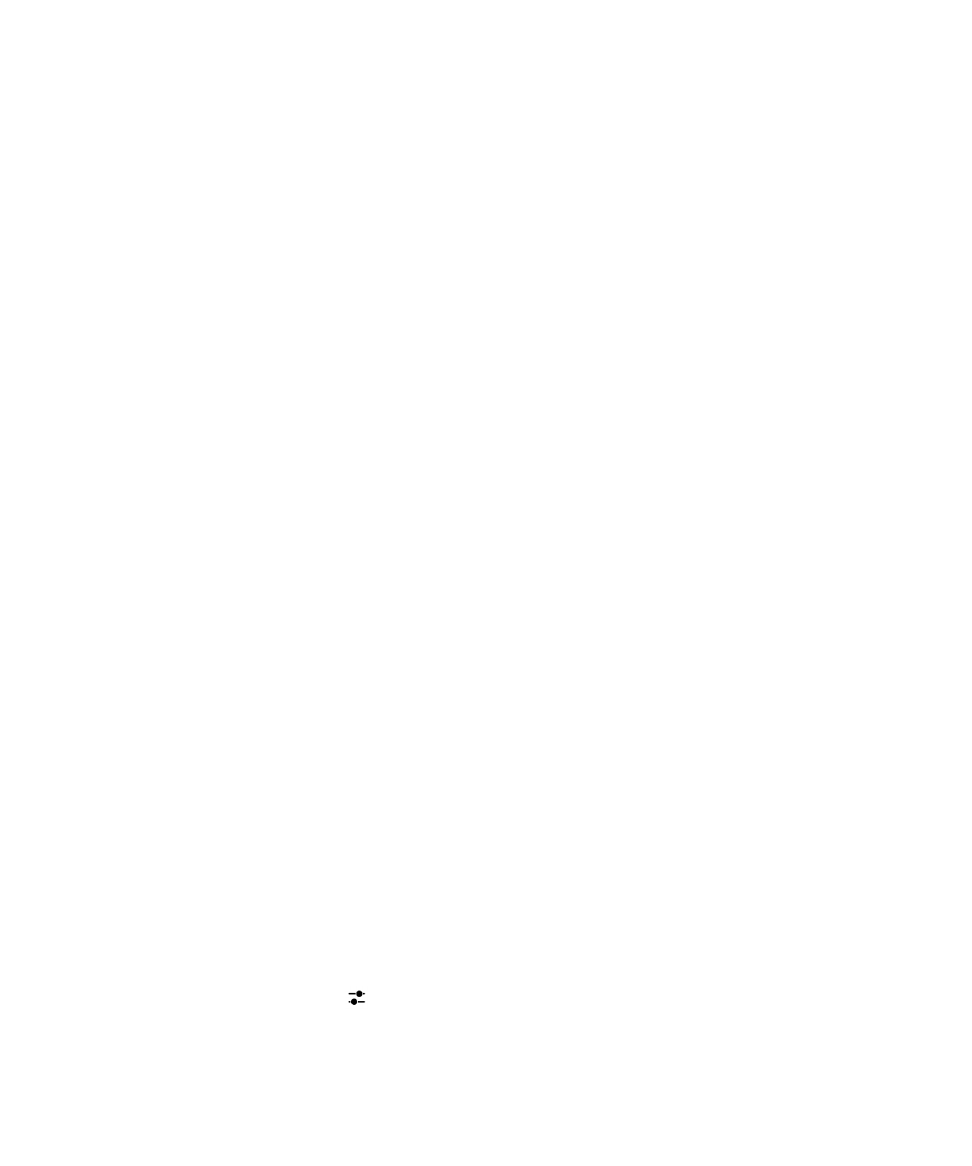
Configurarea conturilor de serviciu
Adăugarea unui cont de serviciu acceptat de o soluţie EMM de la
BlackBerry
Dacă organizaţia dvs. utilizează o soluţie EMM de la BlackBerry, puteţi adăuga contul de serviciu la dispozitiv şi profita de
caracteristici precum BlackBerry Balance. Dacă organizaţia dvs. nu a efectuat upgrade la BlackBerry Enterprise Service
10 şi utilizează în continuare BlackBerry Enterprise Server 5 sau o versiune anterioară, puteţi adăuga totuşi contul de
serviciu pentru a-l utiliza cu Microsoft Exchange ActiveSync. Pentru informaţii suplimentare, contactaţi administratorul.
Asiguraţi-vă că aveţi următoarele informaţii de la administratorul dvs.:
• Numele dvs. de utilizator
• Parola dvs. de activare Enterprise
• Numele serverului
1.
În ecranul Adăugare cont, atingeţi
> Cont serviciu.
2.
Introduceţi numele de utilizator, parola de activare şi adresa serverului pentru contul dvs.
3.
Atingeţi Finalizare.
Ghidul utilizatorului
BlackBerry Hub şi e-mail:
66
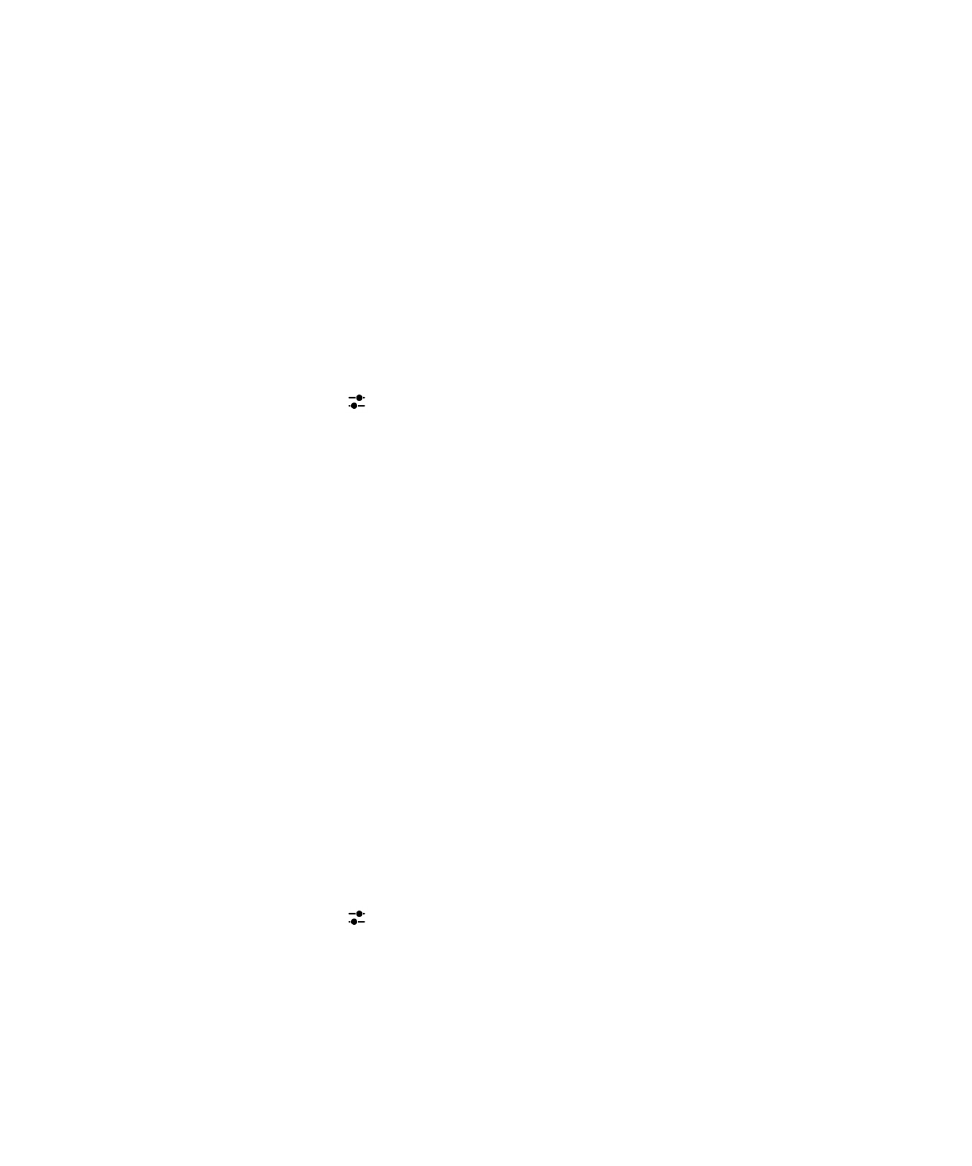
După adăugarea unui cont de serviciu, urmaţi instrucţiunile de pe ecran pentru a seta o parolă pentru spaţiul de serviciu,
pe care să o utilizaţi împreună cu BlackBerry Balance şi pentru a introduce parola reţelei de serviciu.
Adăugarea unui cont de e-mail susţinut de Microsoft Exchange
ActiveSync
Asiguraţi-vă că aveţi următoarele informaţii de la administratorul dvs. sau furnizorul de servicii de e-mail:
• Numele dvs. de utilizator şi parola reţelei de serviciu
• Adresa serverului
Atunci când adăugaţi un cont de e-mail susţinut de Microsoft Exchange ActiveSync, mesajele, evenimentele din calendar,
contactele, sarcinile şi notele asociate la cont sunt sincronizate cu dispozitivul BlackBerry.
1.
În ecranul Adăugare cont, atingeţi
> Microsoft Exchange ActiveSync.
2.
Introduceţi numele de utilizator, adresa de e-mail, parola şi adresa serverului pentru contul respectiv.
• Pentru a dezactiva funcţionalitatea push e-mail, dezactivaţi comutatorul Push. Pentru a seta frecvenţa la care
dispozitivul verifică dacă există mesaje noi, atingeţi o opţiune din lista derulantă Interval de sincronizare.
• Pentru a utiliza conexiunea VPN a organizaţiei dvs., activaţi comutatorul Utilizare VPN.
• Pentru a modifica intervalul temporal pentru care dispozitivul sincronizează mesajele, atingeţi o opţiune din lista
derulantă Interval temporal pentru sincronizare.
• Pentru a modifica intervalul temporal pentru care dispozitivul sincronizează evenimentele din calendar, atingeţi o
opţiune din lista derulantă Interval temporal pentru sincronizarea calendarului.
3.
Atingeţi Înainte.
Sfat: Atunci când semnalizaţi un mesaj e-mail în contul dvs. Microsoft Exchange ActiveSync, acesta este semnalizat şi în
aplicaţia Remember.
Adăugarea unui cont de e-mail IBM Notes Traveler
Asiguraţi-vă că aveţi următoarele informaţii de la administratorul dvs. sau furnizorul de servicii de e-mail:
• Numele dvs. de utilizator şi parola reţelei de serviciu
• Adresa serverului
Atunci când adăugaţi un cont de e-mail IBM Notes Traveler, mesajele, evenimentele din calendar, contactele, sarcinile şi
notele asociate la cont sunt sincronizate cu dispozitivul dvs. BlackBerry.
1.
În ecranul Adăugare cont, atingeţi
> IBM Notes Traveler.
2.
Introduceţi numele de utilizator, adresa de e-mail, parola şi adresa serverului pentru contul respectiv.
• Pentru a dezactiva funcţionalitatea push e-mail, dezactivaţi comutatorul Push. Pentru a seta frecvenţa la care
dispozitivul verifică dacă există mesaje noi, atingeţi o opţiune din lista derulantă Interval de sincronizare.
• Pentru a utiliza conexiunea VPN a organizaţiei dvs., activaţi comutatorul Utilizare VPN.
Ghidul utilizatorului
BlackBerry Hub şi e-mail:
67
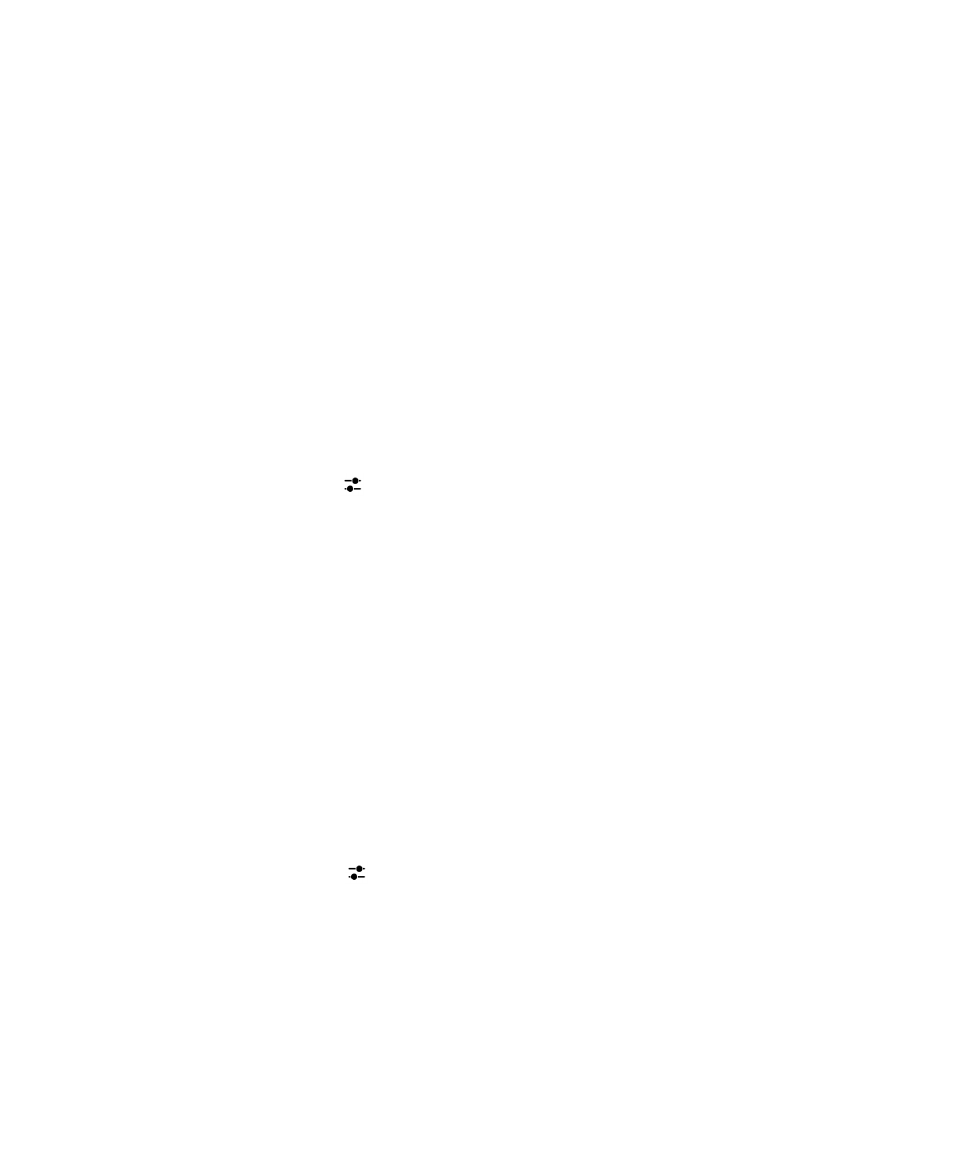
• Pentru a modifica intervalul temporal pentru care dispozitivul sincronizează mesajele, atingeţi o opţiune din lista
derulantă Interval temporal pentru sincronizare.
• Pentru a modifica intervalul temporal pentru care dispozitivul sincronizează evenimentele din calendar, atingeţi o
opţiune din lista derulantă Interval temporal pentru sincronizarea calendarului.
3.
Atingeţi Înainte.
Adăugarea unui cont de e-mail IMAP sau POP
Asiguraţi-vă că aveţi următoarele informaţii de la administratorul dvs. sau furnizorul de servicii de e-mail:
• Tipul serverului de mesagerie (POP sau IMAP)
• Adresa serverului pentru mesaje primite şi trimise
• Numerele de porturi ale serverului pentru mesaje primite şi trimise
• Setările SSL ale serverului pentru mesaje primite şi trimise
Notă: Pentru a creşte viteza de activare a conturilor de e-mail IMAP, este recomandat să introduceţi parametrul Prefix cale
IMAP. Pentru informaţii suplimentare, contactaţi administratorul.
1.
În ecranul Adăugare cont, atingeţi
> IMAP sau POP.
2.
Introduceţi informaţiile despre cont.
• Pentru a seta frecvenţa la care dispozitivul BlackBerry verifică dacă există mesaje noi (dacă nu este acceptată
caracteristica push e-mail), atingeţi o opţiune din lista derulantă Interval de sincronizare.
• Pentru a modifica intervalul de timp pentru care pot fi preluat mesajele pe dispozitivul dvs., atingeţi o opţiune din
lista derulantă Interval temporar pentru sincronizare.
3.
Atingeţi Finalizare.
Adăugarea unui cont de calendar CalDAV sau CardDav
Asiguraţi-vă că aveţi următoarele informaţii:
• Numele de utilizator şi parola
• Adresa de e-mail asociată la cont
• Adresa serverului pentru cont
Puteţi adăuga un cont CalDAV sau CardDav pentru a sincroniza evenimente din calendar, respectiv contacte.
1.
În ecranul Adăugare cont, atingeţi
> CalDAV sau CardDAV.
2.
Introduceţi informaţiile despre cont.
3.
Atingeţi Finalizare.